joycon手柄蓝牙连不上 如何配置Android手机蓝牙连接Joy-Con手柄
joycon手柄蓝牙连不上,随着Nintendo Switch的风靡,Joy-Con手柄成为了不少游戏玩家的选择。不过有些玩家在尝试将Joy-Con手柄与Android手机连接时,会遇到无法成功连接的问题。这个问题通常是由于配置不当所引起的。下面我们将向大家介绍如何配置Android手机蓝牙连接Joy-Con手柄,让玩家们畅快地使用手柄进行游戏。
如何配置Android手机蓝牙连接Joy-Con手柄
具体方法:
1.首先,取下ns任意一边的joy-con手柄(ns处于关机开机状态都可以)。可以看到与机器相连的那一面有四个光点交替闪烁,下方还有一个按钮(黑色的那个,不是那两个小LR键)


2.打开安卓设备的蓝牙开关,长按上面提到的joy-con手柄侧面的按钮直到光点交替闪烁,然后让安卓设备搜索附近的蓝牙设备
3.如图,可以看到一个一连串冒号的可用设备,这就是joy-con手柄了,点击连接配对,连接成功后名称会改为joy-con(L或R,根据手柄决定),如图
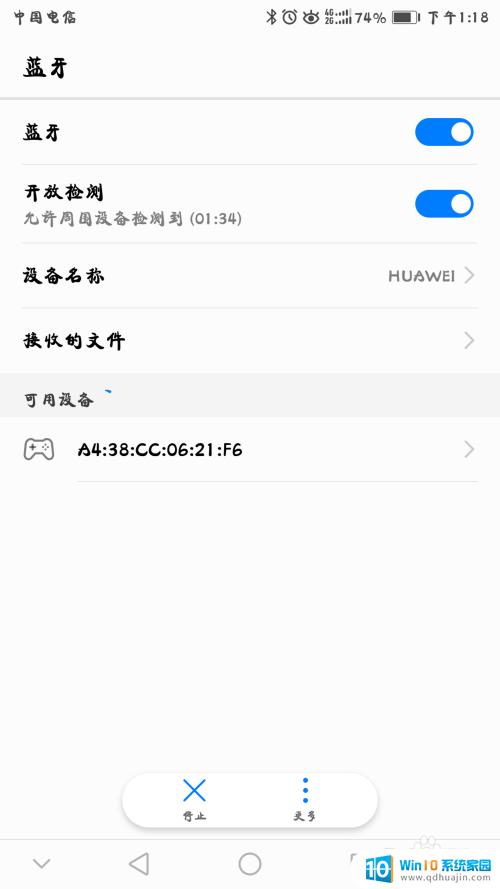
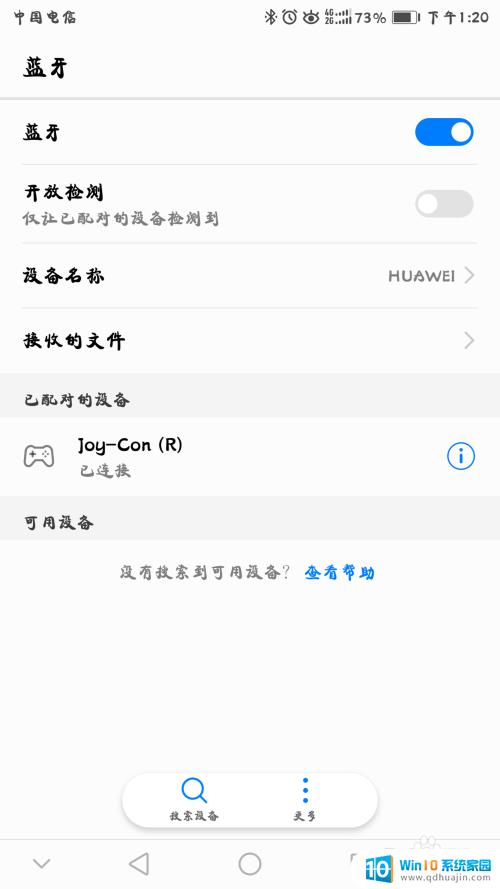
4.需要格外注意的是,按下那个按钮之后joy-con会和ns断开连接。这时候手机才会和joy-con相连,但是一旦光点停止闪烁之后再进行配对连接,会出现手机连不上joy-con的情况,所以务必在光点闪烁的期间进行配对(不用急,时间比较长,足够连接了),图中是连接失败的情况
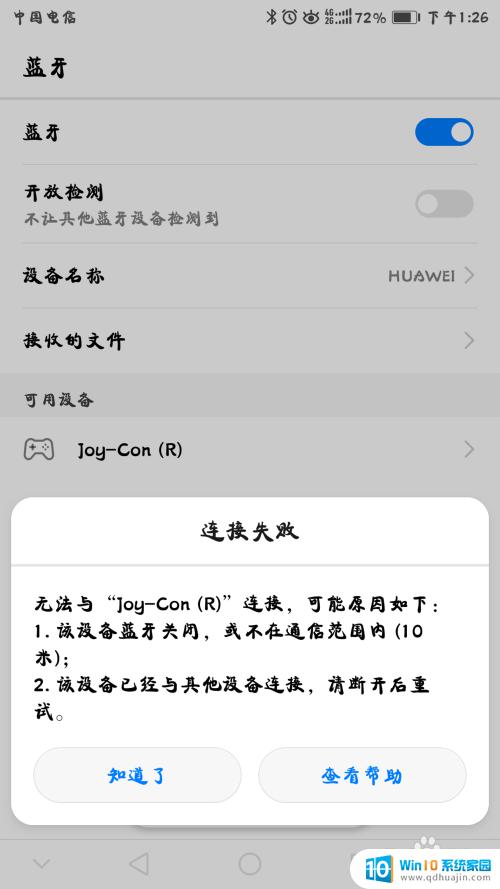
5.到这一步已经成功了。和其他手柄一样,手柄匹配游戏需要按键映射。图中的是nds模拟器的映射,是以前留下的左手柄的配置,前面图中演示的是右手柄,但是用起来并没有什么影响,应该是左右通用的。

如果您遇到了Joy-Con手柄蓝牙无法连接的问题,不要着急。在正确的步骤下,Joy-Con手柄可以很容易地与您的Android手机配对。再次确认您的手机蓝牙是否已正确打开,并保持Joy-Con手柄在相对较近的距离内。如果仍然无法连接,您可以尝试重新启动设备或尝试其他解决方案。





